Il design e l'usabilità di TikTok sono molto semplici e l'app rende la creazione e l'interazione di video il più semplice possibile. L'enorme volume di funzionalità e opzioni sull'app lo rende complesso.

Puoi modificare una didascalia TikTok dopo la pubblicazione? Puoi modificare un video Tok Tok dopo averlo caricato? È possibile rimuovere un video una volta caricato? Queste domande sono solo una manciata di domande poste dai lettori e vale la pena esaminarle tutte. Continua a leggere per sapere come modificare una didascalia TikTok dopo la pubblicazione.
Modifica di una didascalia TikTok dopo la pubblicazione
TikTok non ti consente di modificare la didascalia di un video dopo la pubblicazione. Tuttavia, c'è una soluzione, COSÌ non devi registrare e ripubblicare lo stesso contenuto.
Supponendo che tu rilevi il problema con la didascalia all'inizio della vita del video, è relativamente facile risolvere il problema ricaricando lo stesso video sul tuo profilo. Certo, tecnicamente non ne modifica uno, ma è l'unico modo per farlo.
Segui questi passaggi per aggiornare la didascalia:
- Clicca il “Me“ icona nella parte in basso a destra dello schermo
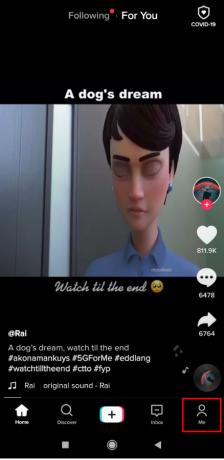
- Seleziona il video, quindi tocca il “ellissi orizzontale” (tre punti orizzontali) sulla destra.

- Selezionare "Salva video".

- Dopo aver salvato il video, ripubblicalo con la nuova didascalia. Clicca sul “+” simbolo nella parte inferiore dello schermo.

- Scegliere "Caricamento" sul lato destro del pulsante rosso di registrazione.

- Vedrai un elenco delle tue foto e dei tuoi video. Seleziona quello salvato da TikTok, quindi tocca "Prossimo."

- Ancora una volta, tocca “Prossimo" nell'angolo in alto a destra. Puoi aggiungere testo, adesivi e modificare gli effetti in questa pagina.

- Per la terza volta, tocca "Prossimo" nella sezione in basso a destra dello schermo.

- Aggiorna la didascalia e modifica le preferenze del pubblico.

- Selezionare "Inviare."

- I contenuti appena aggiornati vengono visualizzati nella sequenza temporale, ma non dimenticare di eliminare il video originale. Clicca il "Me" icona nella parte inferiore della home page.

- Seleziona il video che desideri rimuovere, quindi tocca il “ellissi orizzontale” (tre punti orizzontali) sul lato destro del video.
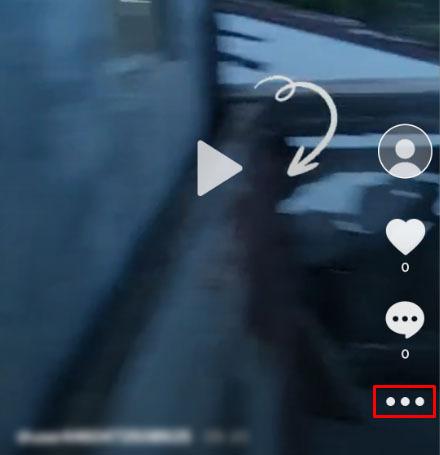
- Nella riga di opzioni visualizzata sopra il collegamento "Annulla", scorri verso destra (se applicabile) e scegli "Eliminare."
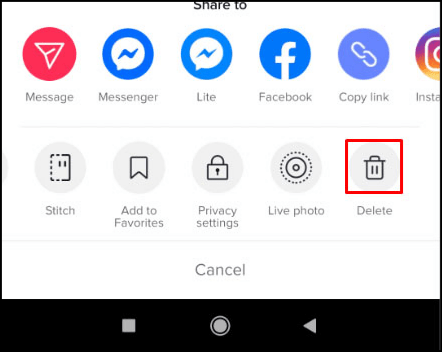
- Conferma la tua scelta toccando "ELIMINARE."

Lo svantaggio dell'utilizzo dei passaggi precedenti è che perderai tutti i commenti o i Mi piace ricevuti dal video pubblicato inizialmente. Tuttavia, se hai colto il problema con la didascalia abbastanza presto, non dovresti perdere molto coinvolgimento.

Come apportare modifiche a una bozza
Come puoi vedere, apportare modifiche non è facile. Devi scaricare il video, ricaricarlo, apportare modifiche, quindi pubblicarlo su TikTok. Tuttavia, puoi evitare del tutto questa seccatura se prima pubblichi il tuo video come bozza.
Una bozza è un video non pubblicato che gli altri non possono visualizzare, ma puoi comunque tornare indietro e apportare modifiche. Ecco come apportare modifiche a una bozza:
- Apri TikTok e visita il tuo profilo. Quindi, tocca "Bozze." Seleziona il video che desideri modificare e pubblicare.

- Tocca il "Indietro" freccia nell'angolo in alto a sinistra.

- Apporta le modifiche necessarie a musica, testo, ecc. Quindi, tocca "Prossimo" in fondo.

- Modifica le didascalie, il pubblico e la foto di copertina. Quindi, tocca "Inviare" per pubblicare il tuo video o scegliere "Bozze" per salvarlo e apportare ulteriori modifiche in seguito.

Nota: Fai attenzione che le tue bozze vengono salvate nel tuo account TikTok, ma se elimini l'app TikTok o svuoti la cache, tutte le tue bozze vengono eliminate.
Domande frequenti sulla modifica dei post di TikTok
Come si aggiunge testo a un video TikTok?
Dopo aver registrato il video nell'app e aver toccato il segno di spunta, puoi aggiungere testo ai tuoi video TikTok. Fai clic sul campo di testo nell'angolo a destra, quindi vengono visualizzate più opzioni video, inclusi il colore del testo e il carattere. Quando hai finito di aggiungere il testo al tuo TikTok, aggiungi qualsiasi altro filtro che desideri aggiungere, quindi finalizzalo.
Posso aggiungere didascalie a una bozza dopo averla salvata?
Assolutamente! Puoi apportare molte modifiche alle tue bozze per perfezionarle prima della pubblicazione. Devi solo toccare quello che desideri aggiornare e aggiungere i sottotitoli. Quindi, puoi salvare nuovamente il video come bozza o pubblicarlo affinché tutti possano vederlo.
Come si ritaglia un video su TikTok?
A tagliare un video TikTok, premere il pulsante "+" per registrarne uno nuovo.
Una volta registrato il video, tocca l'opzione "aggiungi un suono" nell'angolo in alto a destra, quindi premi il "pulsante rosso" per registrare il suono. Premi l'icona "Verifica" in basso a destra, quindi troverai l'icona "Taglia" nell'angolo in alto a destra.
Una volta terminata la modifica della lunghezza del tuo video, premi il pulsante "Avanti" e puoi aggiungere effetti.
Posso cambiare la colonna sonora in un video TikTok?
Cambiare la colonna sonora è un po' più complicato. Poiché l'audio viene salvato nel video originale, non sarai in grado di duplicare l'audio senza una terza parte app di modifica. Poiché la maggior parte dei video di TikTok sono sincronizzati con le labbra, la modifica della colonna sonora potrebbe interrompere la sincronizzazione. La colonna sonora viene aggiunta come livello al video durante la creazione e viene quindi salvata come singolo file.
Questo metodo ti riporta alla schermata di modifica, quindi vale la pena provare.
Posso controllare chi può commentare il mio video TikTok?
Si, puoi. È un controllo generale in quanto puoi controllare chi può commentare ogni video che carichi piuttosto che singoli, ma puoi farlo. L'impostazione è nel menu Privacy.
1. Tocca i puntini di sospensione verticali (icona a tre punti) dalla schermata principale di TikTok.
2. Selezionare Riservatezza dalla schermata successiva.
3. Modifica le impostazioni di sicurezza per Chi può inviarmi commenti.
Per rendere pubblico il tuo account, seleziona "Tutti" per chi può inviarti commenti o scegliere "Amici" per renderlo solo amici. Vedrai anche le opzioni "Chi può duettare con me", "Chi può reagire con me" e "Chi può inviarmi messaggi" nella stessa sezione. Puoi modificare queste opzioni per controllare chi può contattarti tramite l'app.



